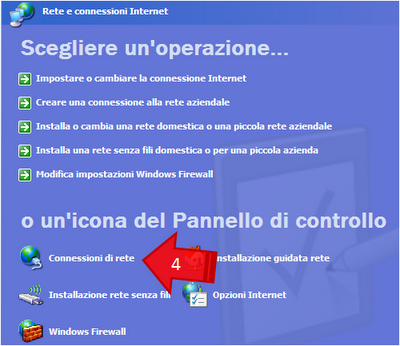Ultimo aggiornamento 28/04/2014
[se non leggi bene l'articolo vai sul blog http://vincenzomiccolis.blogspot.it/ o sulla versione mobile http://bit.ly/AeHvgL]
Molte persone nel campo dell'ITC stanno discutendo della fine del supporto Microsoft al sistema operativo Windows XP del 08/04/2014 appena trascorso.
Come tutti i programmi informatici, il sistema operativo evolve e diventa troppo dispendioso per la softwarehouse che lo gestisce, continuare ad offrire il supporto per versioni che col tempo diventano obsolete. Molte versioni di Windows non sono più supportate (Windows 3.1, Windows 95, Windows 98, Windows ME, etc).
(continua sotto)
promo
Tuttavia, Windows XP, è un caso abbastanza particolare. Solitamente, quando il supporto per una data versione di Windows è sospeso quella versione non è più utilizzata da un numero importante di utenti.
Windows XP, secondo TrendMicro (vedi Windows XP Support Ending - Now What | Security Intelligence Blog | Trend Micro EN), è invece ancora molto utilizzato in tutto il mondo, come anche in Italia (vedi l'infografica sotto di IDC). Si parla di percentuali che oscillano addirittura tra il 18% ed il 28% dei PC (fonte TrendMicro). Per NetmarketShare WindowsXP a Marzo 2014 ha un market share del 27,69% | NetmarketShare.
Anche se può suonare strano, qualcosa come un quinto o un quarto di tutti i PC accesi usa un SO creato nel 2001. Con la sospensione degli aggiornamenti, tutte le falle che emergeranno in futuro, non saranno corrette;
milioni di PC non potranno installare un relativo aggiornamento Microsoft.
Ovviamente, si potranno utilizzare gli antivirus e ci si potrà proteggere così, ma le falle non saranno fixate e per questo le macchine rimarranno a completa disposizione del cybercrime (vedi 2024 - L'impatto del Cybercrime sulle PMI ).
Rimane da capire come mai così tanti utenti continuino ad utilizzare un SO vecchio di 13 anni. Secondo TrendMicro questi possono suddividersi in tre categorie principali e per ciascuno lo staff degli analisti ha provato a dare un'interpretazione.
(continua sotto)
promo
Gruppo 1 – Semplici utenti che considerano il SO un mero strumento
Molti degli utilizzatori di XP hanno una visione molto pratica dell'uso del proprio PC. La filosofia è: “se ho un cacciavite che funziona, per quale ragione dovrei sostituirlo ogni 10 anni se continua a funzionare perfettamente?”. La loro macchina XP svolge ancora benissimo i compiti per cui è utilizzato e ne sono soddisfatti.
Il problema di questa visione è che i moderni sistemi operativi, in realtà, invecchiano col tempo. L'analogia col cacciavite è una semplificazione estrema. Il cacciavite non necessiterà mai di un aggiornamento. Girare le viti è un compito invariante nel tempo. Si dovrà sostituire solo in caso di rottura; per avvitare viti non standard o per essere più rapidi sostituendolo con un avvitatore elettrico.
Se si complica l'analogia, paragonando XP ad un paio di occhiali, le considerazioni si avvicinano maggiormente alla realtà.
Gli occhiali sono da cambiare dopo un po'. Vuoi per star dietro alle mode delle montature, vuoi perché purtroppo i problemi di vista possono aumentare. Si immagini quindi di tenere gli occhiali vecchi che solo un ottico può cambiare e che questo, improvvisamente decida di andare in pensione. Questa è molto più vicina alla situazione in cui si troverà l'utenza di Windows XP dopo l'08/04/2014.
Trovandosi in questa situazione, potrebbe essere utile considerare l'acquisto di un nuovo device, magari più semplice. Se l'uso del PC si limita al controllo delle email ed all'utilizzo dei social, lo si potrebbe sostituire con un tablet (vedi Guida - Come scegliere un tablet - parte 1: A cosa servirà il tablet?).
Gruppo 2 – Utenti a cui serve necessariamente Windows XP
L'anziano SO è diventato l'unico strumento che queste persone riescono ad utilizzare. Si pensi a bancomat (vedi Microsoft manda in pensione Xp: Bancomat salvi, Londra si preoccupa, la Rete ironizza) ATMs, POS, dispositivi medicali, macchine che non possono facilmente essere aggiornate, o il cui hardware è troppo obsoleto per poter essere gestito da sistemi moderni. Per i device che utilizzano la versione WindowsXP Embedded il supporto è comunque esteso al 2016 (vedi Bye bye Windows XP! Morte del sistema operativo più amato dagli utenti Microsoft).
In alcuni casi, virtualizzare XP potrebbe risolvere il problema (vedi Kroll Ontrack, in aumento la virtualizzazione nelle aziende - Tecnologie - CDV - MAT Edizioni). Combinato ad un prodotto che blocchi attacchi all'ambiente virtualizzato, questo approccio potrebbe prevenire intrusioni. Altra soluzione potrebbe consistere nell'impedire l'accesso ad Internet. Nel caso in cui si disponga di un solo PC la soluzione sarebbe poco praticabile.
Questi utenti dovranno essere molto cauti e controllare strettamente input ed output di questi PC, online (web) ed offline (usb, dvd, SD, etc.)
Backup regolari, magari quotidiani potranno aiutare (vedi Windows Vista - Programma gratuito di backup) oltra ad una buona dose di fortuna.
Gruppo 3 – Utenti aziendali
L'ultimo gruppo di utenti sono quelli delle aziende che non hanno provveduto all'upgrade del parco PC.
Eseguire upgrade hardware non è facile, formare gli utenti al nuovo porta via tempo, il budget è minimo, e via dicendo. Sono queste alcune giustificazioni che i manager inadempienti adducono spesso. Basterà ricordare che per disaster recovery di un attacco massivo, le scuse non serviranno a tanto. Da anni è noto ai più che il supporto a Windows XP sarebbe terminato nel 2014; farsi cogliere impreparati è ingiustificabile. Secondo Idc (vedi infografica), il 72% delle Pubbliche Amministrazioni locali ha nel parco macchine il sistema in questione.
Si dovrà pensare che fino a quando si continuerà ad utilizzare Windows XP senza supporto ufficiale, il primo attacco zero-day (è altissima la probabilità che accada) non sarà contrastabile. Si potrà gestire il rischio, ma non può ritenersi questa una soluzione definitiva. Sarà come avere una crepa nel muro coperta con la carta da parati. Non si vede, ma è lì e nessuno sarà in grado di ripararla.
twitter: Usi ancora #WinXP? Usare Explorer con Flash è pericoloso!
È di oggi (28/04/2014) la notizia (vedi La prima grande falla dopo il pensionamento di #WindowsXP - Zeus News) della prima grande falla successiva alla fine del supporto a WinXP relativa all'utilizzo di una qualunque versione di InternetExplorer che utilizzi il plugin Flash di Adobe. La vulnerabilità è confermata da Microsoft (vedi MSIE + Flash Vulnerability - Microsoft Security Advisory 2963983 EN).
Chi utilizza ancora XP, per quanto suggerito da Luigi Rosa su siamogeek, dovrebbe intanto dismettere MSIE o quantomeno disinstallare il plugin (vedi MSIE + Flash = 0-Day | SIAMO GEEK - Sperimentatori, entusiasti della tecnologia).
Alla prossima!
È di oggi (28/04/2014) la notizia (vedi La prima grande falla dopo il pensionamento di #WindowsXP - Zeus News) della prima grande falla successiva alla fine del supporto a WinXP relativa all'utilizzo di una qualunque versione di InternetExplorer che utilizzi il plugin Flash di Adobe. La vulnerabilità è confermata da Microsoft (vedi MSIE + Flash Vulnerability - Microsoft Security Advisory 2963983 EN).
Chi utilizza ancora XP, per quanto suggerito da Luigi Rosa su siamogeek, dovrebbe intanto dismettere MSIE o quantomeno disinstallare il plugin (vedi MSIE + Flash = 0-Day | SIAMO GEEK - Sperimentatori, entusiasti della tecnologia).
Alla prossima!
Se il post ti piace condividilo su Facebook
Tieni d'occhio questo post e i suoi commenti: iscriviti nella parte destra del blog.
Per qualsiasi dubbio, critica, segnalazione scrivimi a vm_tempbox-perparlarediweb[at]yahoo.it
Visita la mia pagina su Facebook e diventa fan. Segui @vincentmiccolis su Twitter dove oltre ai link agli articoli del blog condivido i link delle mie letture in tempo reale.
Istalla la toolbar del blog... è gratis!
Leggi anche:
2024 - L'impatto del Cybercrime sulle PMI
Kroll Ontrack, in aumento la virtualizzazione nelle aziende - Tecnologie - CD&V - MAT Edizioni
2024 - L'impatto del Cybercrime sulle PMI
Kroll Ontrack, in aumento la virtualizzazione nelle aziende - Tecnologie - CD&V - MAT Edizioni
Guida - Come scegliere un tablet - parte 1: A cosa servirà il tablet?
Windows Vista - Programma gratuito di backup
Disabilitare l'avvio automatico delle chiavette USB in Windows XP
Guida - Windows XP - Condividere la connessione internet ICS
Guida - Windows XP - Condividere la connessione internet in WiFi
Guida - Proteggere un file zip con password
Link utili: Windows Vista - Programma gratuito di backup
Disabilitare l'avvio automatico delle chiavette USB in Windows XP
Guida - Windows XP - Condividere la connessione internet ICS
Guida - Windows XP - Condividere la connessione internet in WiFi
Guida - Proteggere un file zip con password
MSIE + Flash = 0-Day | SIAMO GEEK - Sperimentatori, entusiasti della tecnologia
La prima grande falla dopo il pensionamento di #WindowsXP - Zeus News
MSIE + Flash Vulnerability - Microsoft Security Advisory 2963983 EN
Windows XP Support Ending - Now What | Security Intelligence Blog | Trend Micro EN
Microsoft manda in pensione Xp: Bancomat salvi, Londra si preoccupa, la Rete ironizza
WindowsXP a Marzo 2014 ha un market share del 27,69% | NetmarketShare EN
Bye bye Windows XP! Morte del sistema operativo più amato dagli utenti Microsoft
Siti consultati:
zeusnews.it/
siamogeek.com/
technet.microsoft.com/ EN
blog.trendmicro.com/ EN
amazon.it/
tgcom24.mediaset.it/
netmarketshare.com/ EN
diregiovani.it/
zeusnews.it/
siamogeek.com/
technet.microsoft.com/ EN
blog.trendmicro.com/ EN
amazon.it/
tgcom24.mediaset.it/
netmarketshare.com/ EN
diregiovani.it/
Per leggere i post con più chiarezza ed un allineamento adattato agli schermi più piccoli di iPhone e smartphone usa la versione mobile. Vai a http://bit.ly/AeHvgL oppure clicca/scansiona il QR code quì sotto.
DISCLAIMER: Il contenuto dei miei articoli è reso disponibile così com'è. Per Parlare di Web non offre alcuna garanzia sui contenuti che sono forniti a solo scopo di intrattenimento e/o didattico con l'obiettivo di fare da spunto di riflessione per il lettore proponendo idee, concetti e recensioni di prodotti e servizi tecnologici. Il blog Per Parlare di Web non si assume alcuna responsabilità per ogni conseguenza dannosa che possa risultare al lettore dall'adozione di indicazioni descritte nei nostri articoli e nelle nostre guide hardware e software.